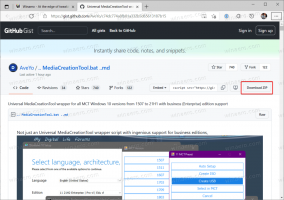Como personalizar as teclas de atalho (hotkeys) no Mozilla Firefox
Em nossos artigos recentes, mostramos muitos atalhos de teclado do Firefox, ambos, os essenciais e a os menos conhecidos. Agora vamos ver como você pode personalizar esses atalhos e reatribuir as teclas de atalho do menu no Firefox. Isso pode ser útil se as teclas de atalho padrão não forem fáceis de lembrar para você.
Propaganda
Infelizmente, o Firefox não vem com a capacidade de editar teclas de atalho imediatamente. Mozilla simplificou seu navegador recentemente e continuou a remover recursos menos usados. Alguns deles precisam ser revividos usando add-ons, alguns deles estão completamente perdidos. Para personalizar os atalhos do teclado, existe uma extensão chamada Menu Wizard. Vamos ver o que isso faz.
- Pressione as teclas Ctrl + Shift + A juntas no Firefox para abrir o Gerenciador de Complementos em uma nova guia. Veja mais atalhos úteis do Firefox AQUI e AQUI.
Você também pode clicar em "Complementos" no menu Ferramentas para abri-lo. - Na caixa de pesquisa, digite Assistente de menu e pressione Enter.
Clique no botão Instalar para este complemento:
- Reinicie o navegador Firefox:

- Agora, clique em Ferramentas - Assistente de menu ou pressione Mudança+Alt+M para iniciá-lo.

Como alternativa, você pode iniciá-lo digitando isto na barra de endereço:sobre: config-menu
Digite isso na barra de endereço e, em seguida, você pode marcá-lo.
Usando o Assistente de menu, você pode criar novos itens de menu e renomear ou ocultar itens existentes.
Aqui estão alguns princípios básicos:
- Para ocultar um item de menu, desmarque sua caixa de seleção. Por exemplo, geralmente oculto todo o menu Ajuda:

- Para renomear um item de menu, clique no pequeno ícone de ferramenta à esquerda de seu nome. A seguinte caixa de diálogo aparecerá:

Lá você pode inserir um novo nome para o item de menu, alterar a tecla de acesso e atribuir um atalho. - Para organizar os itens do menu, você pode simplesmente arrastá-los para o local desejado. Por exemplo, movi "Fixar guia" do menu de contexto da guia para o menu principal "Arquivo":

- Para desfazer as alterações feitas, clique no botão com a seta vermelha. Isso permitirá que você desfaça alterações específicas ou revertê-las todas de uma vez:


Alterar atalhos de teclado (teclas de atalho) no Firefox
Como você pode ver, o Menu Wizard oferece controle total sobre os menus do Firefox. Agora vamos mudar os atalhos do teclado. Existem duas maneiras de fazer isso.
- Você pode clicar no ícone da ferramenta próximo ao item de menu individual e atribuir uma nova tecla de atalho por meio da caixa de diálogo aberta. No exemplo abaixo, atribuí o Ctrl+Mudança+Z tecla de atalho para o item de menu "Desfazer Fechar guia" do menu de contexto da guia:

Agora, quando o foco está na barra de endereço ou nas guias, posso pressionar Ctrl + Mudança + Z para reabrir a guia fechada recentemente. - Para alterar os atalhos globais (independentes do contexto) do Firefox, clique no ícone do teclado no Assistente de Menu. Uma lista de teclas de atalho será aberta. Encontre a sequência de teclas que deseja alterar e edite-a. Por exemplo, vamos mudar a tecla de atalho global "Desfazer Fechar Aba" de Ctrl + Mudança + T para Alt + Z.
Encontre o item Desfazer Fechar guia na lista e pressione Alt + Z no campo de texto à direita.
Clique no ícone da marca verde para ativar a nova tecla de atalho:
Como você pode ver, o Menu Wizard é uma extensão obrigatória para quem não está satisfeito com o menu padrão do Firefox. Embora os iniciantes possam achar isso um exagero, os usuários experientes do Firefox podem personalizar seu navegador e torná-lo adequado ao seu fluxo de trabalho como nunca antes usando o complemento do Assistente de menu.